VPN for Chrome, Opera, Firefox og Yandex Browser. Tilgang til blokkerte nettsteder
En VPN er den beste måten å komme seg rundt blokkering av nettsteder som din ISP har blokkert. Du kan også skjule informasjon om deg selv, endre IP-adressen og overføre data i kryptert form. Men for vanlige brukere er VPN først og fremst muligheten til å besøke nettsteder som er blokkert og utilgjengelige i et bestemt land.
Jeg kom over dette etter min egen erfaring. Jeg testet forskjellige VPN-utvidelser (tillegg) for de fire mest populære nettleserne: Opera, Google Chrome, Yandex.Browser og Firefox. Jeg bestemte meg for å dele denne nyttige informasjonen med deg. Nedenfor ser vi på de beste (etter min mening), gratis (men ikke alle) VPN-tillegg for nettlesere. Jeg vil også vise deg hvordan du finner og installerer dem i hver nettleser. Etter at du har installert og aktivert disse utvidelsene, vil du kunne besøke blokkerte nettsteder, sosiale nettverk (VKontakte, Odnoklassniki) og andre ressurser.
En gratis VPN kan ikke være bra. Det er tregt og ustabilt. Dessverre er dette tilfelle. Spesielt i vår tid, da en tung belastning har falt på disse gratis tjenestene. For permanent bruk er en gratis VPN ikke egnet. Jeg tror du allerede har sett dette.Bedre, selvfølgelig, å kjøpe en slags betalt VPN.
Noen få ord om hva et VPN (Virtual Private Network) er og hvordan det fungerer. Dette er et virtuelt privat nettverk. Hvis dette ikke betyr noe for deg, vil jeg nå prøve å forklare det på enkelt språk. Det er mange VPN-tjenester, både gratis og betalte. Ved hjelp av en slags VPN-tjeneste (konfigurert gjennom en nettleserutvidelse, program for PC, Android, iOS), går all trafikk gjennom serveren til denne tjenesten. Det kan være mange slike servere, i hvert land og flere deler (alt avhenger av den spesifikke VPN-tjenesten).

Vi får IP-adressen til serveren som vi kobler oss gjennom. Dette gir oss tilgang til blokkerte nettsteder, siden vi endrer posisjonen vår i nettverket, og kobler oss via en server installert i et annet land (der visse nettsteder ikke er blokkert). All data som vi overfører eller mottar er kryptert. Noe som gir oss ekstra beskyttelse, spesielt når vi kobler til via åpne Wi-Fi-nettverk.
Noen ganger kan sikkerheten ved å bruke en VPN bedra. Siden all trafikken vår går gjennom serverne til et slags selskap, er det alltid en risiko for at dette selskapet vil bruke informasjonen som går gjennom serverne sine. Derfor anbefaler jeg deg å bare bruke de tidstestede og mest populære VPN-nettleserutvidelsene. Jeg vil snakke om disse i denne artikkelen.
Det er enkelt: hvis leverandøren i ditt land har blokkert tilgang til noen nettsteder (for eksempel, da VKontakte, Odnoklassniki, Yandex og Mail.ru nå er blokkert i Ukraina), så er det bare å installere VPN-tillegget i nettleseren din, slå den på og vi kan gå til nettstedene , som vi har vært begrenset fra tilgang til.
Gratis VPN for Opera Browser
Først og fremst vil jeg fortelle deg om løsningen for Opera-nettleseren. Av den grunn at jeg selv bruker denne nettleseren, og i den forbindelse er den best. Hvorfor? Men fordi Opera ikke trenger å installere tredjepartsutvidelser for å besøke blokkerte nettsteder. Opera har sin egen innebygde gratis VPN som fungerer helt fint!
Alt vi trenger er å installere den nyeste nettleserversjonen. Gå deretter til "Meny" - "Innstillinger", til "Sikkerhet" -fanen, og merk av i boksen ved siden av "Aktiver VPN".
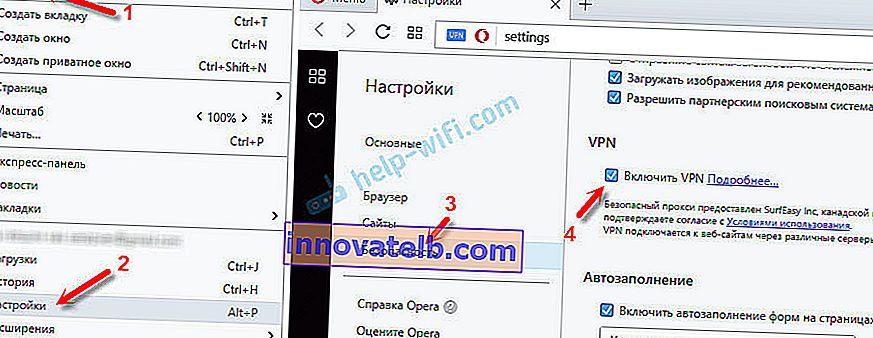
Alt som gjenstår er å slå på VPN, og du kan gå til nettstedene som Internett-leverandøren din har blokkert.
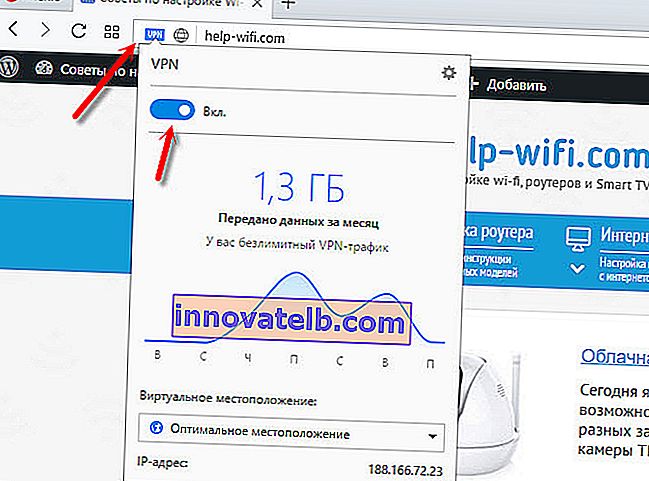
Du kan endre den virtuelle plasseringen. Men jeg anbefaler deg å forlate "Optimal beliggenhet".
Utviklerne av Opera-nettleseren er absolutt gode. Ikke bare er tjenesten gratis, men også med ubegrenset trafikk og hastighet. Og det er veldig praktisk å bruke det. Og viktigst av alt, et selskap som Opera kan stole på. Uansett er det bedre enn noen VPN-tjenester som ble opprettet for et par dager siden.
For mer informasjon, se artikkelen: Gratis VPN i Opera Browser. Tilgang til lukkede nettsteder.
Hvis du bruker Opera-nettleseren, er spørsmålet om å omgå blokkering av nettsteder for deg, tror jeg, er løst.
Råd! Hvis det ikke er veldig viktig for deg hvilken nettleser du skal bruke, kan du installere Opera og besøke de nødvendige nettstedene via VPN-en. For ikke å søke og installere tredjepartsutvidelser i andre nettlesere.
VPN for Google Chrome
Det er mange forskjellige VPN-utvidelser for Google Chrome-nettleseren. De kan bli funnet og installert fra den offisielle butikken. La meg først vise deg hvordan utvidelser er installert i Chrome-nettleseren, og så viser jeg deg noen spesifikke utvidelser som jeg personlig testet i arbeidet mitt.
Åpne menyen, gå til "Flere verktøy" og velg "Utvidelser". Klikk deretter på "Flere utvidelser" nederst.
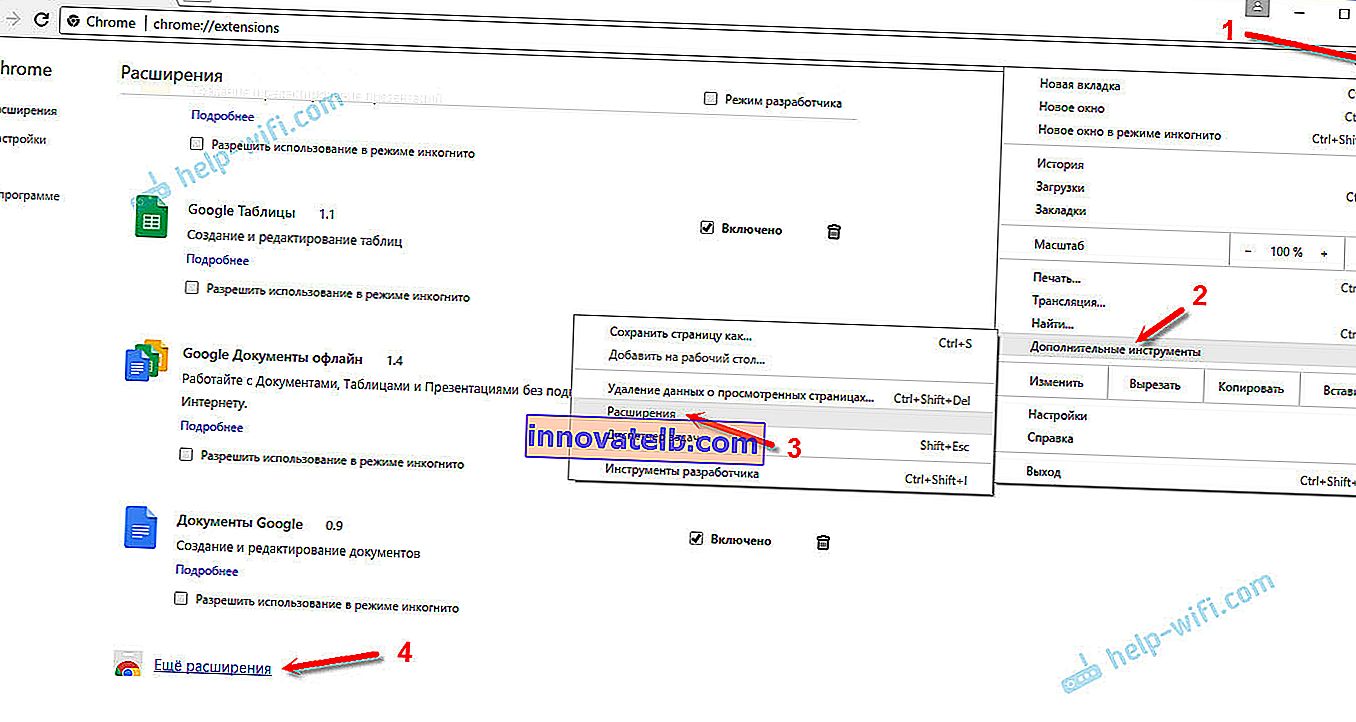
En ny fane åpnes med en butikk med forskjellige tillegg for Chrome-nettleseren. Du kan ganske enkelt søke etter en VPN, så mottar vi en liste over nødvendige utvidelser.
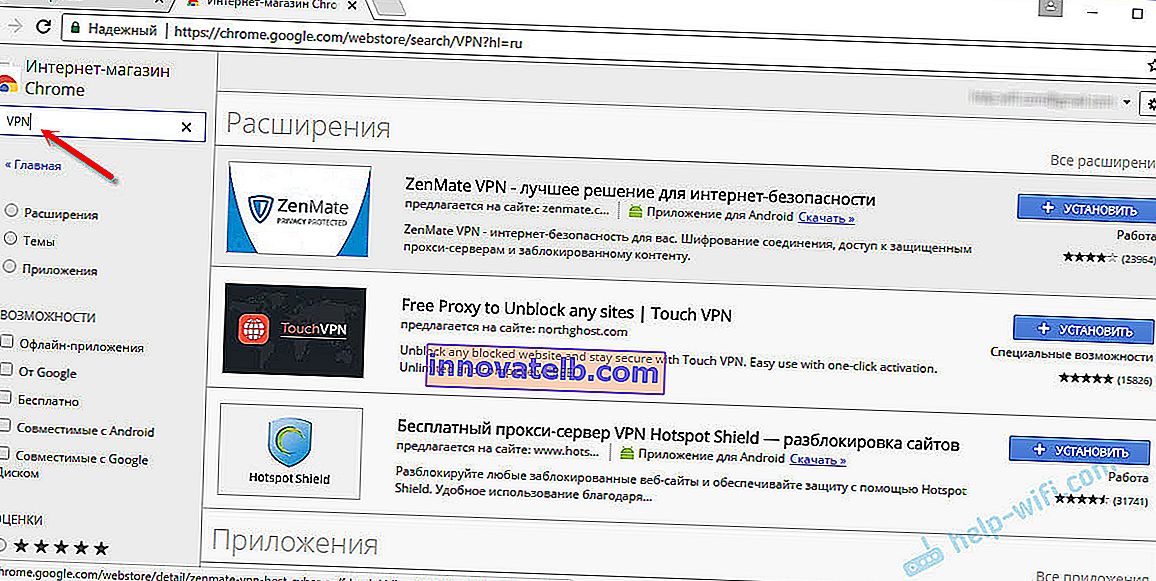
Det er nok å klikke på "Installer" -knappen, og utvidelsen blir installert i nettleseren. Deretter vises ikonet ved siden av "Meny" -knappen.
Noen VPN-utvidelser for Chrome:
Jeg prøvde mange forskjellige. Hver har sine ulemper. I alle fall kan nedlastingshastigheten reduseres.
- Hotspot Shield . Det er en gratis modus. Men hvis du vil, kan du teste den betalte versjonen i 7 dager (og kjøpe hvis du vil). I utvidelsesbutikken, søk etter "Hotspot Shield". Installer det ved å bekrefte installasjonen.
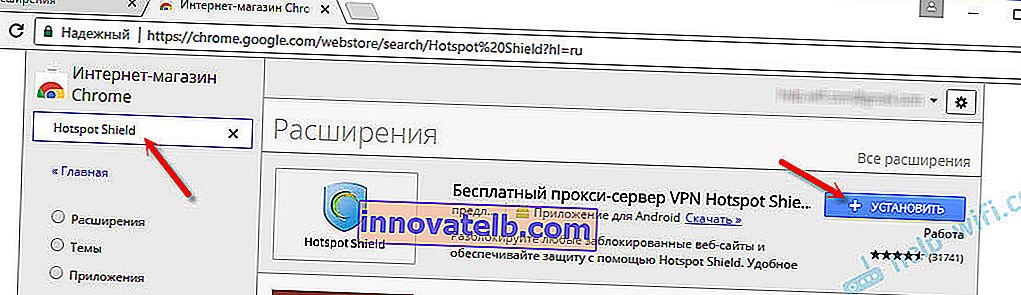 Ikonet vises ved siden av menyen. Klikk på den. Velg driftsmåte (gratis eller prøvebetalt). Klikk deretter på knappen for å koble til. Forbindelsen er opprettet og ikonet blir grønt. Du kan gå til blokkerte nettsteder.
Ikonet vises ved siden av menyen. Klikk på den. Velg driftsmåte (gratis eller prøvebetalt). Klikk deretter på knappen for å koble til. Forbindelsen er opprettet og ikonet blir grønt. Du kan gå til blokkerte nettsteder.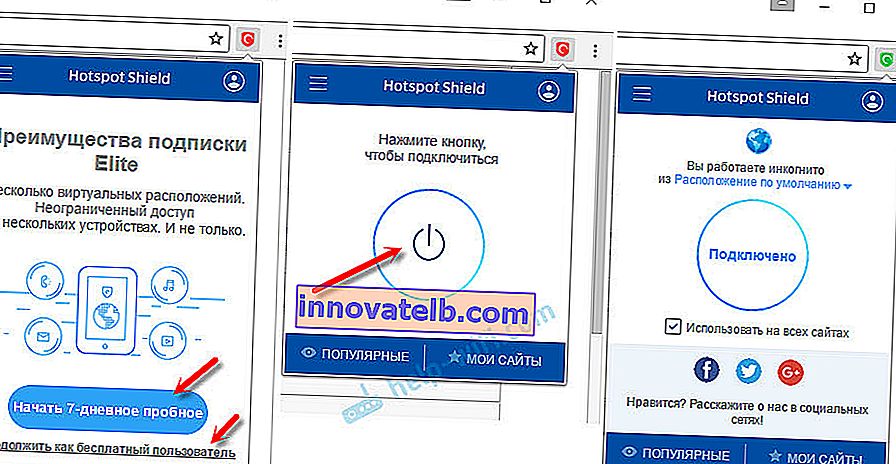 Du kan endre landet du vil besøke nettsteder fra.
Du kan endre landet du vil besøke nettsteder fra. - Touch VPN er en gratis VPN- utvidelse for Chrome. Finn det gjennom søket, installer, klikk på ikonet og aktiver.
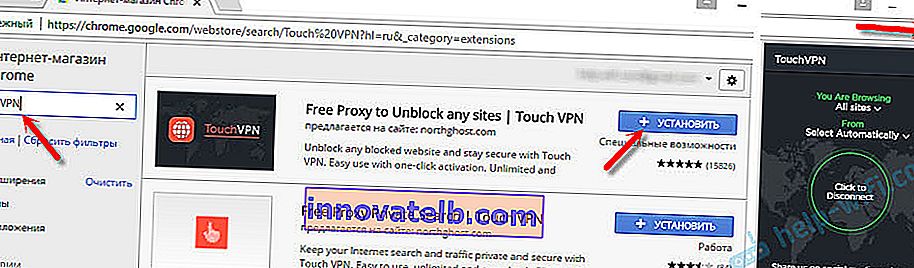 Det fungerer bra. Registrering er ikke nødvendig. Men det virket for meg at farten synker veldig mye.
Det fungerer bra. Registrering er ikke nødvendig. Men det virket for meg at farten synker veldig mye. - Ubegrenset gratis VPN - Hola . I søket kan du bare skrive "Hola" og installere tillegget. Ved å klikke på ikonet, må du aktivere arbeid via VPN.
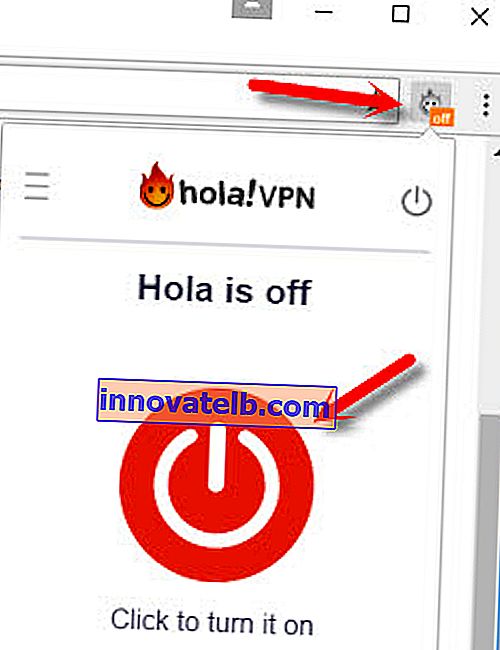 Jeg sjekket det - alt fungerer.
Jeg sjekket det - alt fungerer. - Noen flere alternativer: friGate Light, TunnelBear (gratis versjon med begrenset trafikk), ZenMate, Betternet Unlimited Free VPN Proxy.
Installerer VPN i Yandex Browser
Først oppdaterer du nettleseren til den nyeste versjonen. I Yandex Browser kan du installere tillegg, blant annet VPN-tjenester.
For å installere et tillegg, åpner du menyen og velger deretter "Tillegg". Rull nedover siden og klikk på "Katalog over utvidelser for Yandex-nettleser" -knappen.
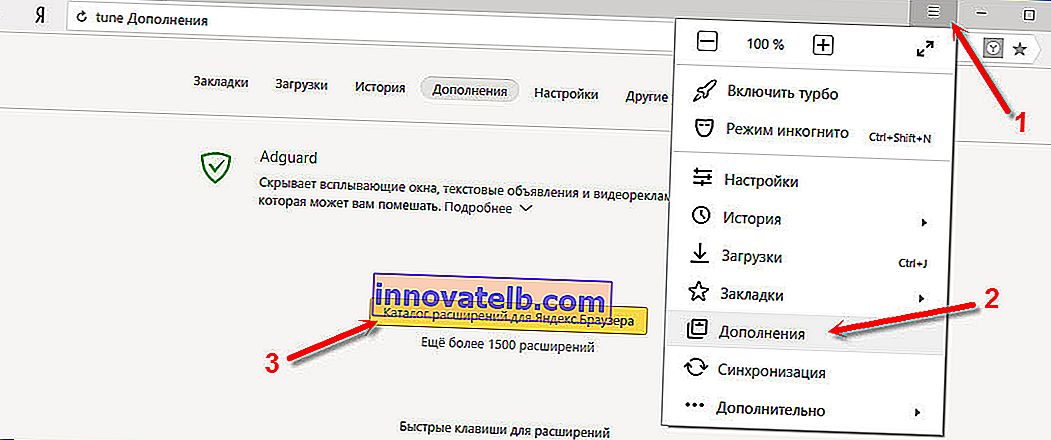
Skriv inn "vpn" i søket. En liste over tilleggene vi trenger vises.
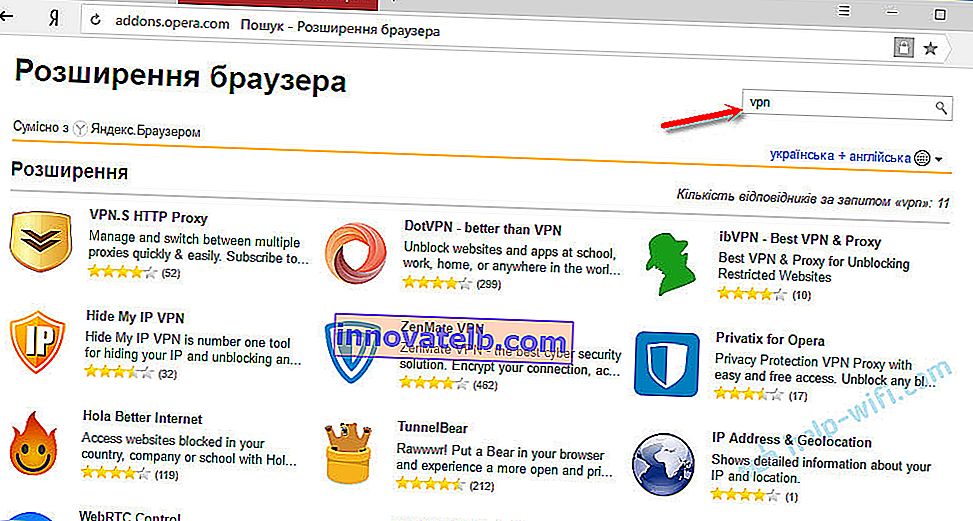
For å installere det du trenger, velg det og klikk på "Legg til i Yandex-nettleser" -knappen. Jeg anbefaler å prøve: Hola Better Internet, ZenMate VPN, TunnelBear, DotVPN - bedre enn VPN. Etter installasjon vises utvidelsesikonet nær adresselinjen (til høyre). Mest sannsynlig må du kjøre VPN i tilleggsinnstillingene.
Installere friGate i Yandex Browser
Jeg tror dette er den beste løsningen. Alt fungerer bra, og det er mulig å åpne bare noen av nettstedene som er blokkert gjennom VPN. Du kan opprette lister og legge til nettstedene dine der. Mange blokkerte nettsteder er lagt til som standard. Installasjonen av friGate som beskrevet ovenfor mislykkes. Du må laste ned utvidelsesfilen og installere den.
- Følg lenken: //fri-gate.org/ru/ og klikk på "friGate for Opera". Plugin-nedlasting starter. Hvis Yandex Browser umiddelbart ber deg om å installere friGate, må du bekrefte det.
- Hvis tillegget ikke installeres automatisk, er det bare å åpne "Tillegg" i nettleseren din, og dra den nedlastede filen dit.
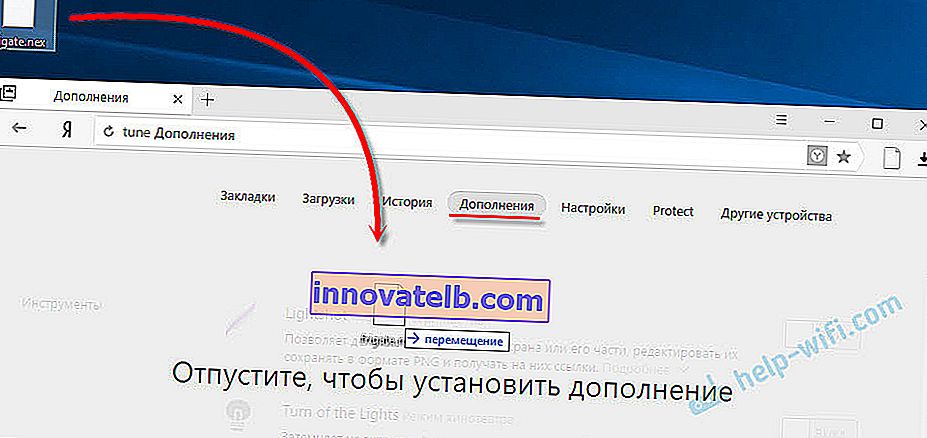 Bekreft installasjonen av tillegget.
Bekreft installasjonen av tillegget. - friGate vil begynne å jobbe umiddelbart. Det blokkerer nettsteder som er lagt til som standard. Hvis et nettsted du trenger ikke åpner, må du legge det til manuelt. Høyreklikk på "friGate" -ikonet og velg "Innstillinger". Opprett deretter en ny liste, gå til den, og legg til adressen til ønsket nettsted. For eksempel vk.com, ok.ru, yandex, etc.
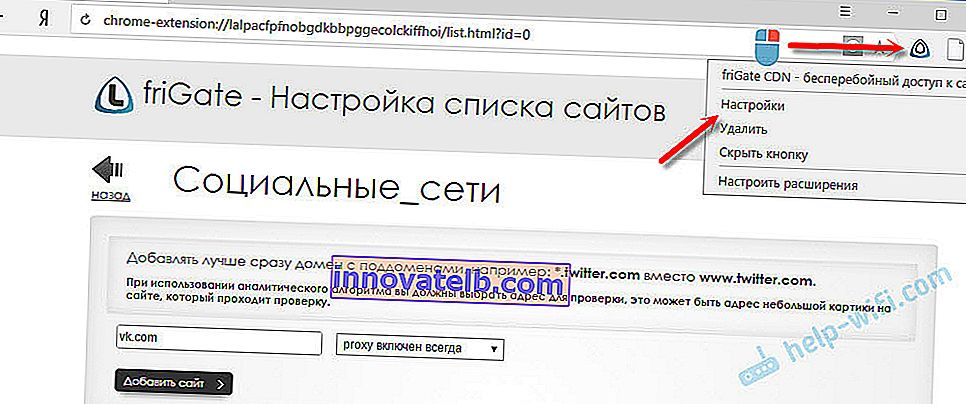 Det er instruksjoner på russisk. Det er lett å finne ut av det. Vi legger bare til det blokkerte nettstedet i listen, og det starter åpneren via Yandex Browser.
Det er instruksjoner på russisk. Det er lett å finne ut av det. Vi legger bare til det blokkerte nettstedet i listen, og det starter åpneren via Yandex Browser.
friGate kan installeres og konfigureres i andre nettlesere: Mozilla Firefox, Opera, Chrome.
VPN-tillegg for Mozilla Firefox-nettleser
Du kan også installere den nødvendige utvidelsen i Mozilla Firefox-nettleseren. Eller konfigurer friGate, som jeg skrev om ovenfor (lenken er også over).
Vi går til "Menu" - "Add-ons".
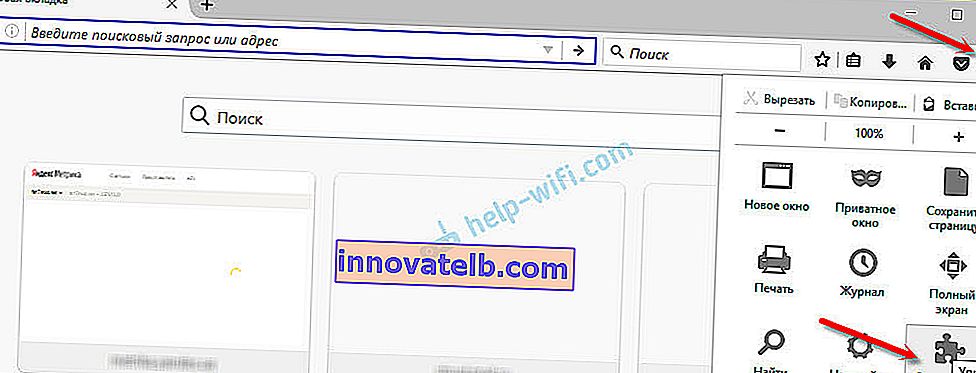
I utvidelsesfanen, i søkefeltet, skriver du "vpn", eller navnet på en bestemt utvidelse.
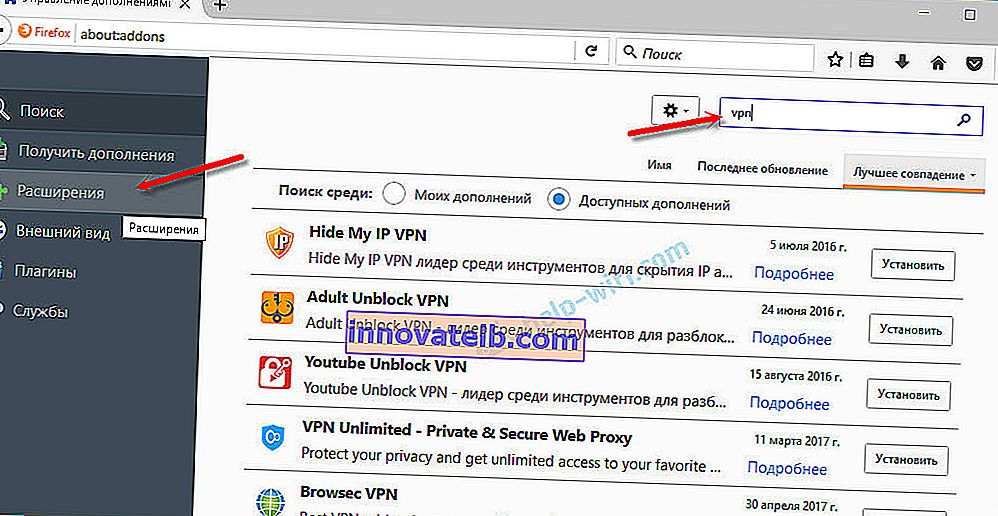
Du kan gå til hele listen over utvidelser ved å klikke på den tilhørende lenken nedenfor.
Jeg har sjekket Hotspot Shield Free VPN Proxy, Hoxx VPN Proxy, ZenMate Security og Privacy & Unblock VPN.
Hotspot Shield fungerer rett etter oppstart og slått på. Registrering kreves for Hoxx og ZenMate.
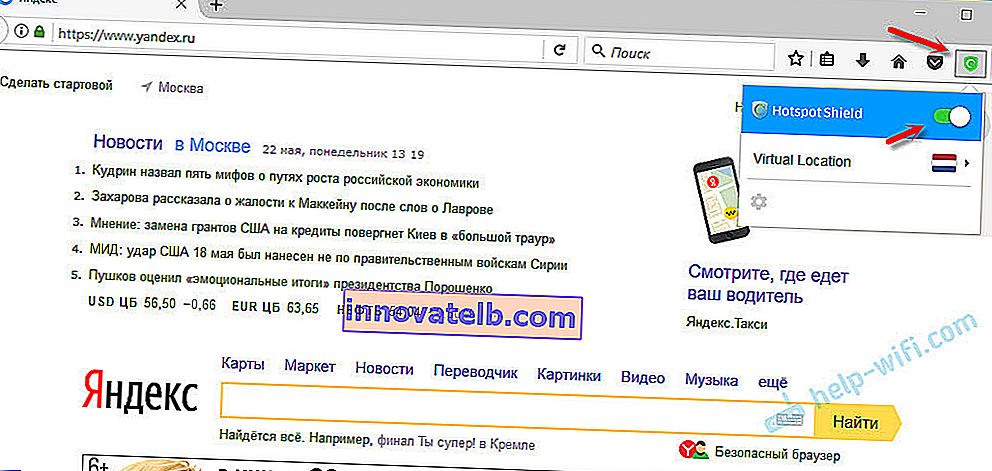
Etter installasjon av VPN vil blokkerte nettsteder åpne i Mozilla Firefox. Hvis du ikke liker nedlastingshastigheten eller stabiliteten, kan du prøve et nytt tillegg.
Etterord
Ikke la deg rive med å installere alt. Husk at dette kanskje ikke er trygt! Se på rangering, anmeldelser, antall installasjoner av utvidelsen.
Av de gratis løsningene er min favoritt den innebygde VPN-en i Opera-nettleseren, og friGate, som kan installeres i nesten alle nettlesere.
Uansett hvilken VPN-tjeneste du bruker, har dette sine ulemper og ulemper. Du må overvåke den (aktivere eller deaktivere), hastigheten og pingen kan også synke. Det er mulig at serveren du kobler deg gjennom kan mislykkes.
Ikke glem å skrive kommentarer. Del dine råd, meninger og still spørsmål.
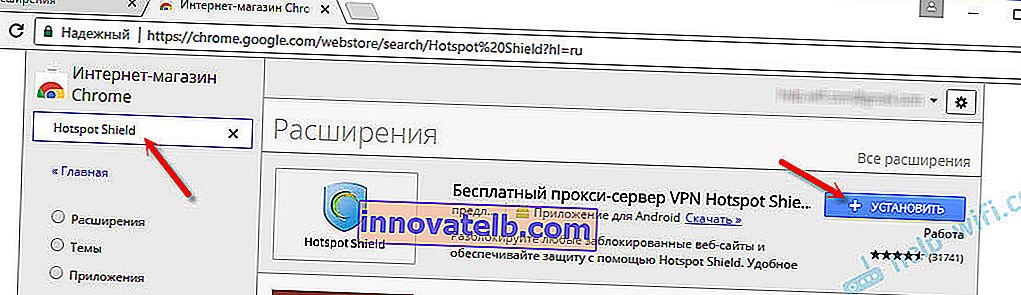 Ikonet vises ved siden av menyen. Klikk på den. Velg driftsmåte (gratis eller prøvebetalt). Klikk deretter på knappen for å koble til. Forbindelsen er opprettet og ikonet blir grønt. Du kan gå til blokkerte nettsteder.
Ikonet vises ved siden av menyen. Klikk på den. Velg driftsmåte (gratis eller prøvebetalt). Klikk deretter på knappen for å koble til. Forbindelsen er opprettet og ikonet blir grønt. Du kan gå til blokkerte nettsteder.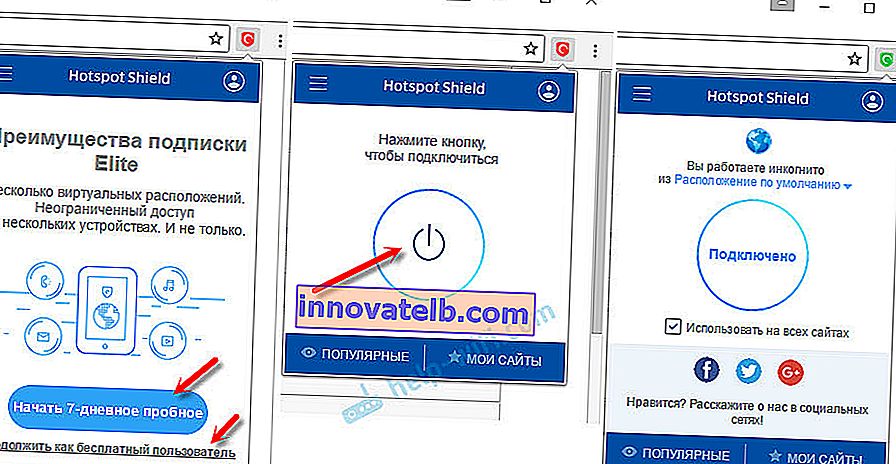 Du kan endre landet du vil besøke nettsteder fra.
Du kan endre landet du vil besøke nettsteder fra.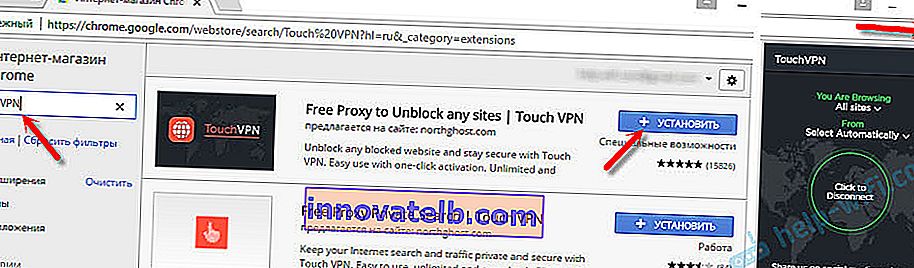 Det fungerer bra. Registrering er ikke nødvendig. Men det virket for meg at farten synker veldig mye.
Det fungerer bra. Registrering er ikke nødvendig. Men det virket for meg at farten synker veldig mye.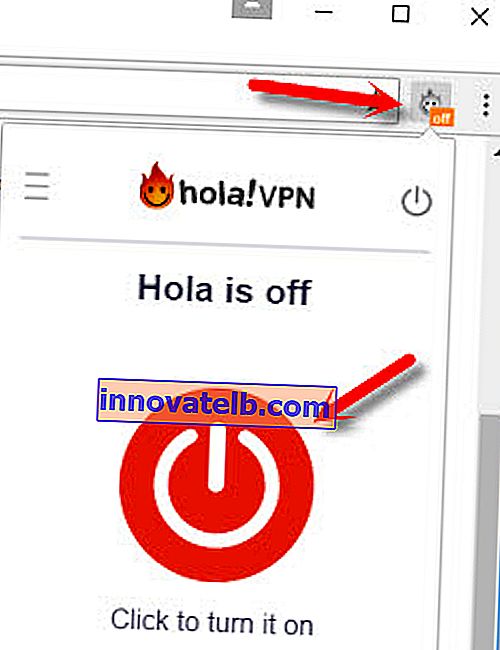 Jeg sjekket det - alt fungerer.
Jeg sjekket det - alt fungerer.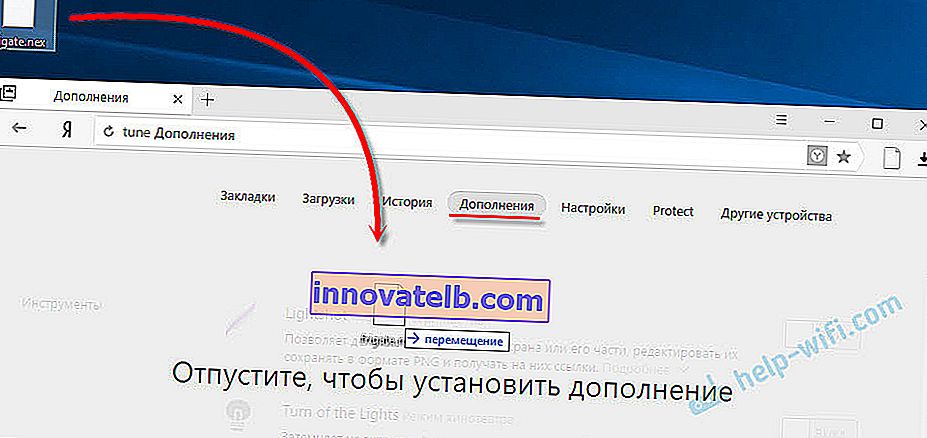 Bekreft installasjonen av tillegget.
Bekreft installasjonen av tillegget.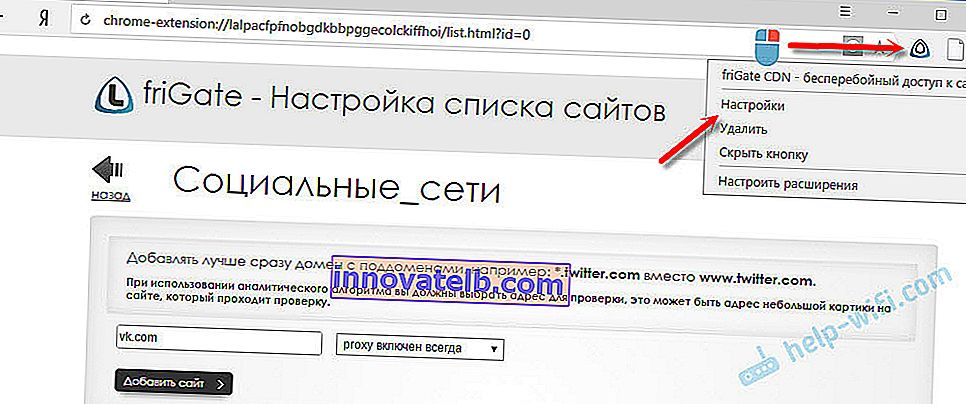 Det er instruksjoner på russisk. Det er lett å finne ut av det. Vi legger bare til det blokkerte nettstedet i listen, og det starter åpneren via Yandex Browser.
Det er instruksjoner på russisk. Det er lett å finne ut av det. Vi legger bare til det blokkerte nettstedet i listen, og det starter åpneren via Yandex Browser.